发布时间:2022-07-29 15:31:37来源:JQDEMO.COM
Win11电脑摄像头打开是黑的如何解决 ,Win打开电脑摄像头的黑色问题如何解决?在我们通常使用的电脑中,有时我们需要打开摄像头进行视频会议,但一些用户遇到打开摄像头的屏幕显示是黑色的。发生什么事?有什么问题吗?别担心,下面小编会给你带来一些解决方案,让我们一起理解。
解决方案如下:
方法一:
1.按【Win】点击任务栏上的开始图标,然后点击所有应用程序。

2.在所有应用下,找到设置,点击进入。


4.右侧的隐私和安全,在适用权限下,点击相机。

5.目前的路径是:隐私和安全>相机,点击打开相机访问(任何使用此设备的人都可以选择他们的应用程序是否有相机访问权限)打开和关闭,需要权限的软件可以打开相机。

方法二:
1.首先,按【Win】按键,或点击任务栏上的开始图标,然后点击已固定应用下的设置。

2.开启设置(Win+i)左边点击窗口【Windows更新】。

3.然后点击【高级选项(传递优化).可选更新.活动时间及其他更新设置)。

4.在其他选项下,单击可选更新(功能).更新质量和驱动程序)。

5.当前路径如下:Windows更新>高级选项>可选更新,点击【驱动程序更新】。

方法三:
1.首先,按键盘【Win+X】组合键,或右键单击任务栏底部【Windows标志,打开的隐藏菜单项,选择【设置】。

2.Windows设置窗口,点击左侧边栏,点击蓝牙和其他设备,在右侧找到并点击相机(连接的相机).默认图像设置)。

3.目前的路径是:蓝牙等设备>相机,点击连接相机。

4.找到亮度选项,有两种调整方法:
1)按住鼠标左键,拖动滑块调节亮度。
2)直接按【+】或增加或降低亮度。

谢谢收看,更多精彩的教程请注意JQ下载站!

Win11微软商店打不开怎么办

win11开机桌面假死没反应怎么办

Win11照片查看器如何设置

Win11任务栏如何打开任务管理器

Win11右建没有刷新怎么办

怎么使用驱动人生8安装Win11系统

win11电脑怎么打开蓝牙 打开蓝牙方法介绍

win11如何关闭开机密码 关闭开机密码方法介绍

win11打开此电脑时白屏怎么回事 打开此电脑时白屏原因介绍

Win11天气预报怎么准确定位 天气预报准确定位方法介绍

win11系统散热怎么设置 系统散热设置方法介绍

win11软件如何卸载 卸载软件步骤一览

Win11重置失败如何解决 重置失败解决方法介绍

win11文件关联如何设置 文件关联设置方法介绍

win11玩游戏弹回桌面怎么回事 玩游戏弹回桌面原因介绍

win11如何查看电脑配置 查看电脑配置方法介绍

win11文件右键菜单卡死怎么办 文件右键菜单卡死解决方法

win11怎么将下载的软件放到桌面 将下载的软件放到桌面方法

win11安全中心怎么不见了 安全中心不见了原因介绍

win11文件后缀名如何修改 文件后缀名修改方法介绍

植物大战僵尸23.1.8内置菜单版
78.12MB | 模拟塔防

塔利亚英雄崛起
21MB | 角色扮演

航海赏金猎人
47.27MB | 角色扮演

王者之光手游
195.4M | 角色扮演

三国战纪手游下载安装
1.19G | 动作格斗

啪啪三国2手游
1.45G | 角色扮演

神之继承者手游
227KB | 角色扮演

最高警戒手游
221.3M | 模拟塔防

荣耀格斗家
未知 | 动作格斗

yoya世界内置菜单版
未知 | 模拟塔防

撞车模拟器3内置修改器版
未知 | 体育竞技

高速公路赛车手正版
未知 | 体育竞技

暴走监狱内购版
未知 | 休闲益智

火柴人末日冲突
未知 | 动作格斗

神龙玉兔版传奇
未知 | 挂机养成

腾佑火龙高爆传奇
113.17M | 挂机养成
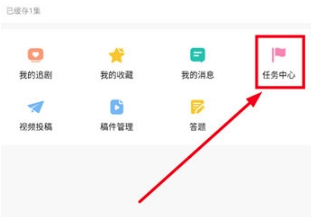
2023-04-18
夸克浏览器怎么新建窗口 新建窗口方法分享
小米12s怎么添加锁屏小组件至桌面 添加锁屏小组件至桌面方法介绍
小米civi2双击亮屏如何设置 双击亮屏设置方法一览
青藤之恋如何邀请好友 邀请好友方法介绍
哔哩哔哩动态最常访问怎么关 动态最常访问关闭方法介绍
小红书如何设置系统默认字体 设置系统默认字体方法介绍
喜马拉雅FM听书看字如何设置 听书看字设置方法
时光序怎么换绑手机号 换绑手机号方法介绍
qq怎么共享屏幕 共享屏幕方法介绍